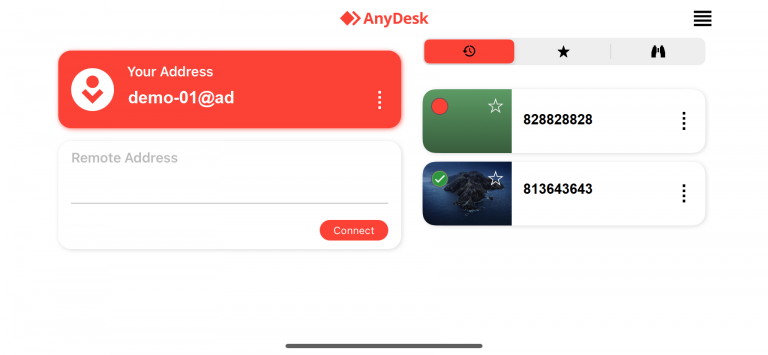AnyDesk 在 iOS、iPadOS 和 tvOS 上提供快速高效的遠端桌面存取。該應用程式輕量級但功能強大,支援跨平台連接,使遠端會話流暢且資源高效。
系統要求
設備相容性:
iOS 11.0 或更高版本
iPadOS 13.0 或更高版本
Apple tvOS 11.0 或更高版本
遠端檢視限制:
你可以從 iOS 12.0 或更高版本遠端查看 iOS 和 iPadOS 設備。
不 支援遠端查看 Apple tvOS 設備。
🚨 重要由於平臺限制,無法直接遠端控制 iOS、iPadOS 和 Apple tvOS 設備。
另請注意:與iOS/iPadOS設備的傳出連接需要付費的 AnyDesk 許可證。
會話功能表
在工作階段期間從設備螢幕的任一邊緣滑動以調出工作階段功能表。
![]()
從選單的 「設置 」圖示中,您可以:
調整傳輸品質
啟用或禁用遠端控制
切換剪貼簿同步
阻止遠端使用者在會話期間進行交互
選擇輸入法:觸摸或觸控板
啟用屏幕隱私模式
顯示或隱藏遠端游標
在您的 iOS/iPadOS 裝置上退出 AnyDesk 應用程式將自動關閉工作階段(“您的工作階段將在 5 秒內關閉”)。

其他作
如果遠端設備具有多個顯示器,則在多個顯示器之間切換
顯示虛擬鍵盤,並在標準和特殊輸入模式(例如 F 鍵、CTRL)之間切換
通過 「作」 功能表訪問功能:
與遠端使用者聊天
傳送(
CTRL+ALT+DELWindows 裝置)截取螢幕截圖
要求管理員權限提升 (UAC)
查看遠端設備的系統資訊
開始或停止會話錄製
檔傳輸
在工作階段期間可以使用檔案傳輸和文件流覽。有關分步說明,請參閱 Manage and transfer files。
發送支援資訊
若要報告 iOS、iPadOS 或 Apple tvOS 上的問題:
在主視窗中打開 AnyDesk 的功能表。
點擊 關於 AnyDesk。
選擇 開啟 AnyDesk 紀錄
點擊 發送電子郵件 (右上角),並在跟蹤檔中包含描述。